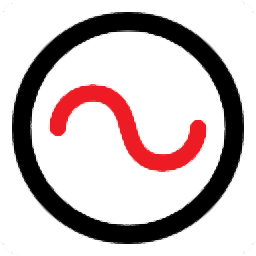
DesignSpark Electrical(CAD電氣原理圖繪制)
v2.0.1 官方版- 介紹說明
- 下載地址
- 精品推薦
- 相關(guān)軟件
- 網(wǎng)友評論
DesignSpark Electrical提供電氣繪圖功能,可以在軟件設(shè)計電路圖,可以在軟件添加電氣設(shè)備,可以設(shè)置設(shè)備屬性,可以為設(shè)備添加符號,方便在電路圖上通過符號了解設(shè)備名稱和功能,軟件總體設(shè)計過程還是比較簡單的,直接在繪圖界面選擇適合的工具就可以開始設(shè)計原理圖,可以自由在原理圖上添加各種標(biāo)注數(shù)據(jù),也可以添加符號內(nèi)容,很多添加的數(shù)據(jù)都可以在數(shù)據(jù)庫界面找到,支持符號管理器、圖框管理器、宏管理器、電纜型號管理器、設(shè)備型號管理器,這些資源都可以在數(shù)據(jù)庫找到,從而添加到設(shè)計區(qū)域使用!
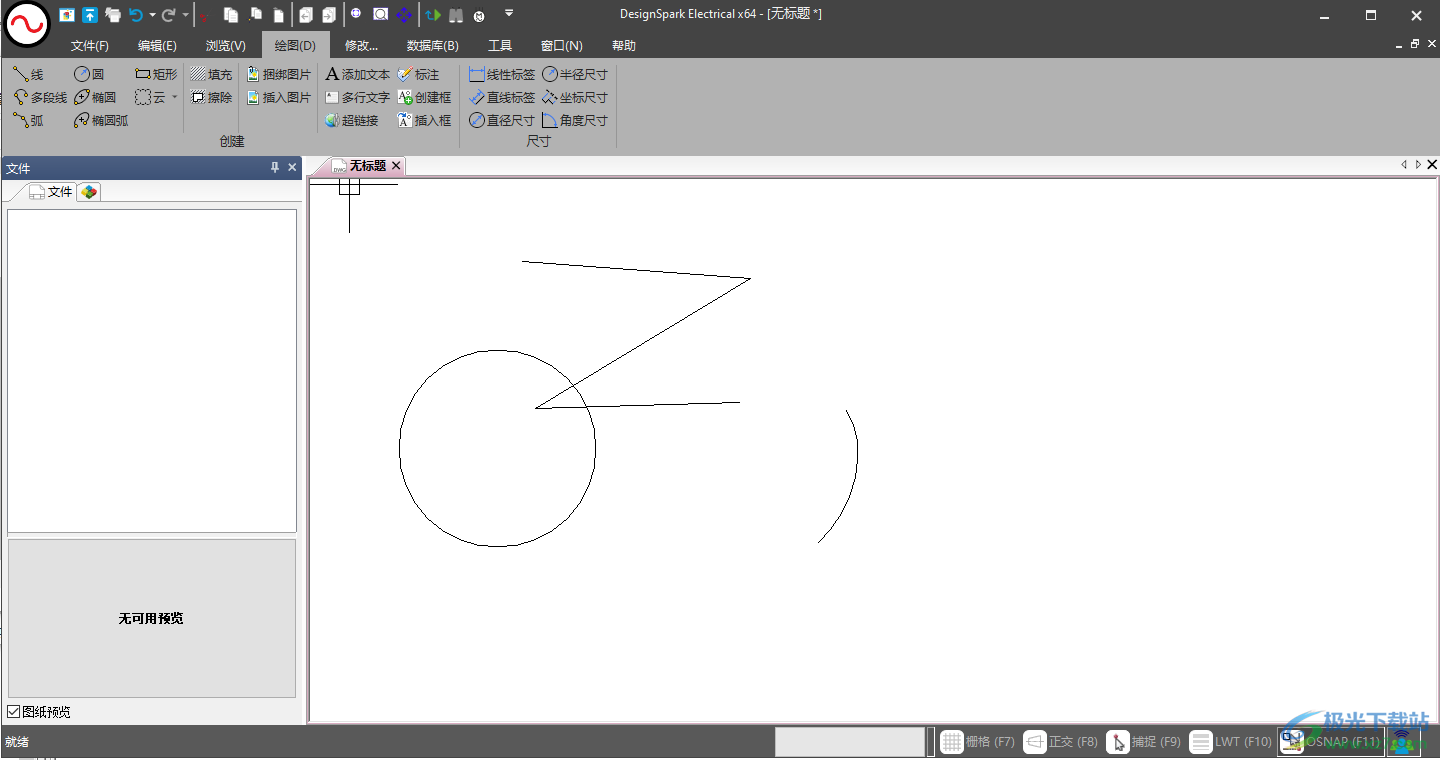
軟件功能
管理數(shù)據(jù)
DesignSpark Electrical 一直連接至數(shù)據(jù)庫。某些數(shù)據(jù)特定于當(dāng)前工程,其他數(shù)據(jù)特定于應(yīng)用程序,如制造商目錄或數(shù)據(jù)庫管理器。
布線方框圖
布線方框圖是安裝布線的簡單、但完整展示。布線方框圖允許您生成布線列表,無需實現(xiàn)所有電氣原理圖。布線方框圖包含表示各個位置、端子排和設(shè)備之間的連接(電纜)的圖紙。它允許您預(yù)設(shè)可用于原理圖的電纜芯。
繪制電纜
您可以在布線方框圖或混合原理圖圖紙中繪制電纜。
布線方框圖符號
設(shè)備還稱為設(shè)備 (component),它由一個或多個工程符號表示。僅來自庫的一個符號可能會被考慮由 DesignSpark Electrical 管理。
原理圖
詳細(xì)的原理圖表示,通過使用圖形符號,網(wǎng)絡(luò)的不同部分、可連接或功能相關(guān)的安裝或設(shè)備。詳細(xì)的原理圖圖紙目的在于解釋設(shè)備的工作、提供安裝基礎(chǔ)和幫助進行試用及維護。
管理原理圖文本
有多個命令可用于管理軟件自動插入的文本,比如等電位編號或電纜標(biāo)注。
文本對齊
顯示電線標(biāo)注
顯示電纜標(biāo)注
原理圖符號
符號可以表示一個電氣設(shè)備或者電氣設(shè)備的一部分。
符號在數(shù)據(jù)庫中分類,您可以添加自己的符號。符號還可以在顯示在可停靠面板中的控制面板中分類和分組。
翻譯工程文本
DesignSpark Electrical 允許您以多種語言輸入數(shù)據(jù)。可在一個界面中查看所有這些翻譯。
導(dǎo)出圖紙
可以使用 DWG 或 PDF 格式導(dǎo)出圖紙。
所有導(dǎo)出的圖紙不能還原為 DesignSpark Electrical 能夠識別的圖紙,只能作為附件。
黑盒
黑盒是一個通用的符號,它可以代表任何設(shè)備,在無需新的獨特符號或沒有時間創(chuàng)建符號時,它可以節(jié)約時間。黑盒符號是一個矩形符號框,并自動根據(jù)連接線生成連接點。
原理圖元素的右鍵菜單
原理圖中的每一項(如符號、端子或電線)都帶有右鍵菜單,其中有多個與選定項目相關(guān)的命令。
原理圖布線
原理圖中每條電線只要與符號或端子相連接,都可以添加電纜線。布線命令在電線的右鍵菜單中。
軟件特色
1、無縫集成到現(xiàn)有的設(shè)計工作流程
不管用戶是要尋找純設(shè)計工具、海量技術(shù)信息,還是完整的設(shè)計生態(tài)系統(tǒng),我們的完整套件都可與用戶現(xiàn)有設(shè)計工作流無縫集成。
2、全面的專家電氣設(shè)計功能
可提供全方位的專家功能,優(yōu)化設(shè)計流程,且內(nèi)置的智能功能還可以幫助用戶確保設(shè)計準(zhǔn)確連貫。
3、廣泛的符號和部件庫
提供海量符號,并且含有各種用于設(shè)計的制造商部件。此一體式部件庫具備逾250000個部件,其中在線門戶中有數(shù)百萬以上的部件可用。
4、實時部件價格和存貨數(shù)據(jù)
選擇設(shè)備時即可查看RS部件的價格和存貨數(shù)據(jù),這樣可以確保您的設(shè)計不僅僅是正常進行,還能夠在預(yù)算范圍內(nèi)按計劃進行。
5、2D機柜布局工具
只需將設(shè)備的2D封裝圖從瀏覽器拖放至設(shè)計中,即可創(chuàng)建比例精確的2D機柜布局。
6、綜合采購渠道
可自動編譯各項目的物料清單,包括用戶添加至設(shè)計的每個部件。
安裝方法
1、將DesignSparkElectrical_v2.0.1.exe直接安裝到電腦
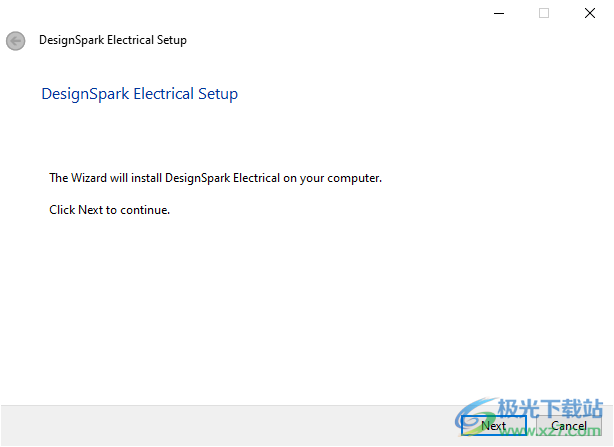
2、提示軟件的語言設(shè)置,默認(rèn)第一個Simplified Chinese [zh]
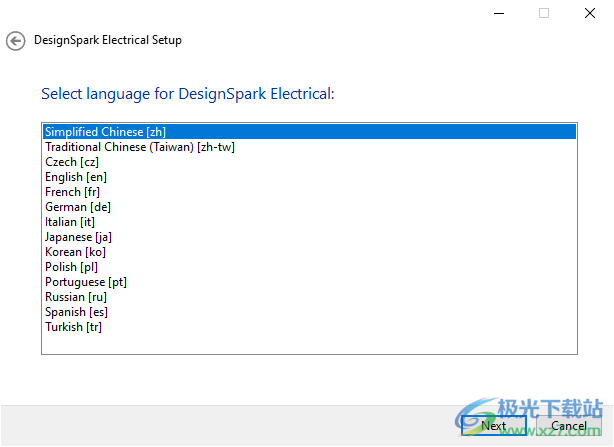
3、軟件的安裝地址是C:Program FilesDesignSpark Electrical

4、顯示安裝進度條, 等待軟件安裝結(jié)束就可以開始繪圖
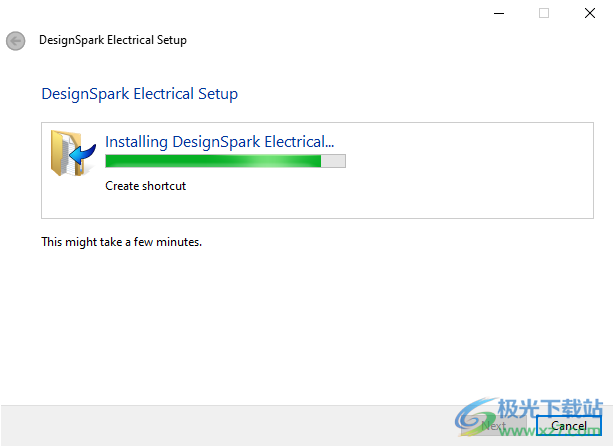
使用說明
1、進入軟件以后點擊環(huán)境壓縮,選擇要處理的數(shù)據(jù),點擊下一步
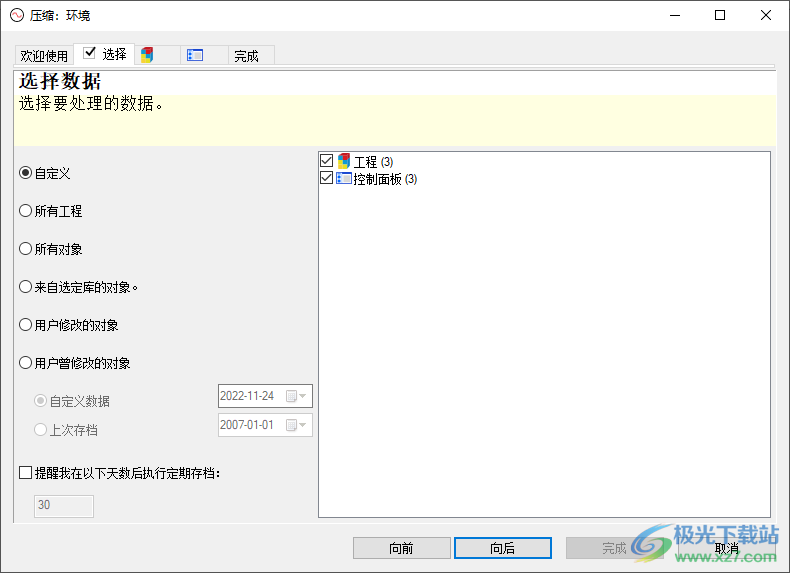
2、工程
使用選項選擇的列“動作”中的彈出菜單更改操作。
顏色代碼:紅色-軟件提供/綠色-用戶創(chuàng)建/藍(lán)色-軟件提供但已被用戶修改
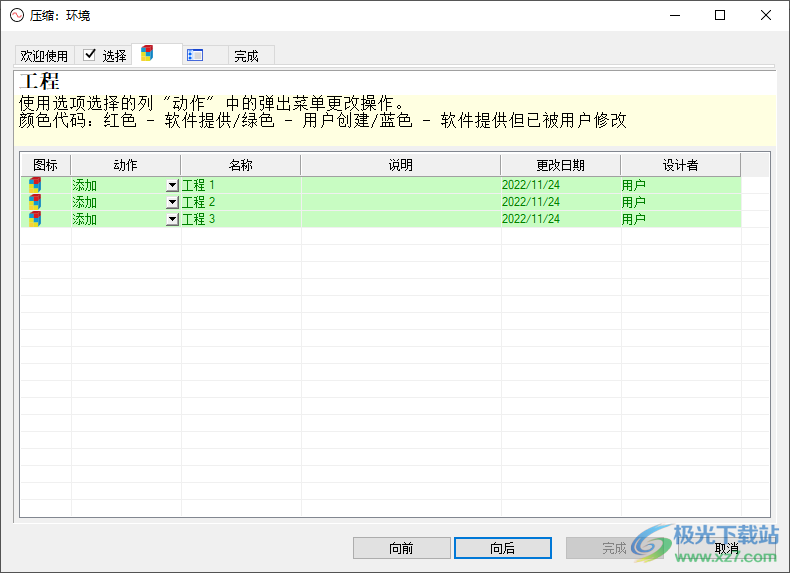
3、提示控制面板,全部內(nèi)容都是默認(rèn),點擊下一步,壓縮完畢就可以在軟件繪圖
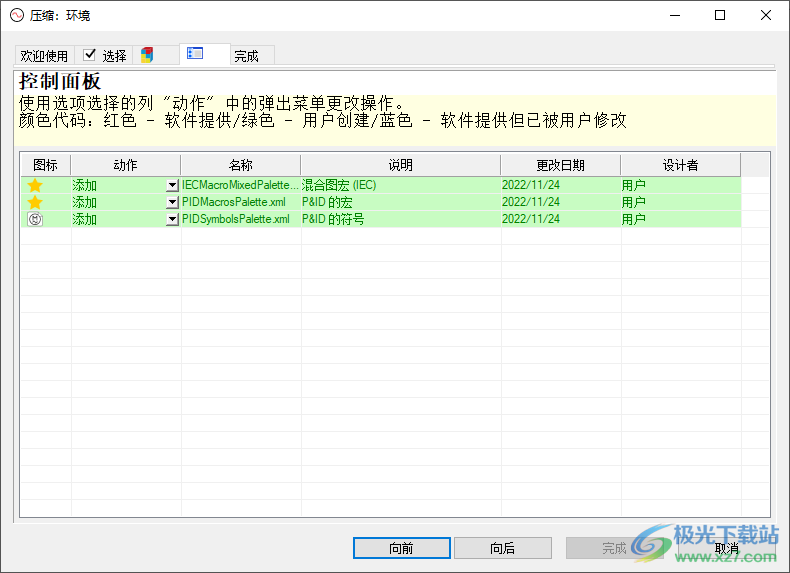
4、如圖所示,這款是繪圖的操作界面,鼠標(biāo)點擊線段就可以開始繪圖
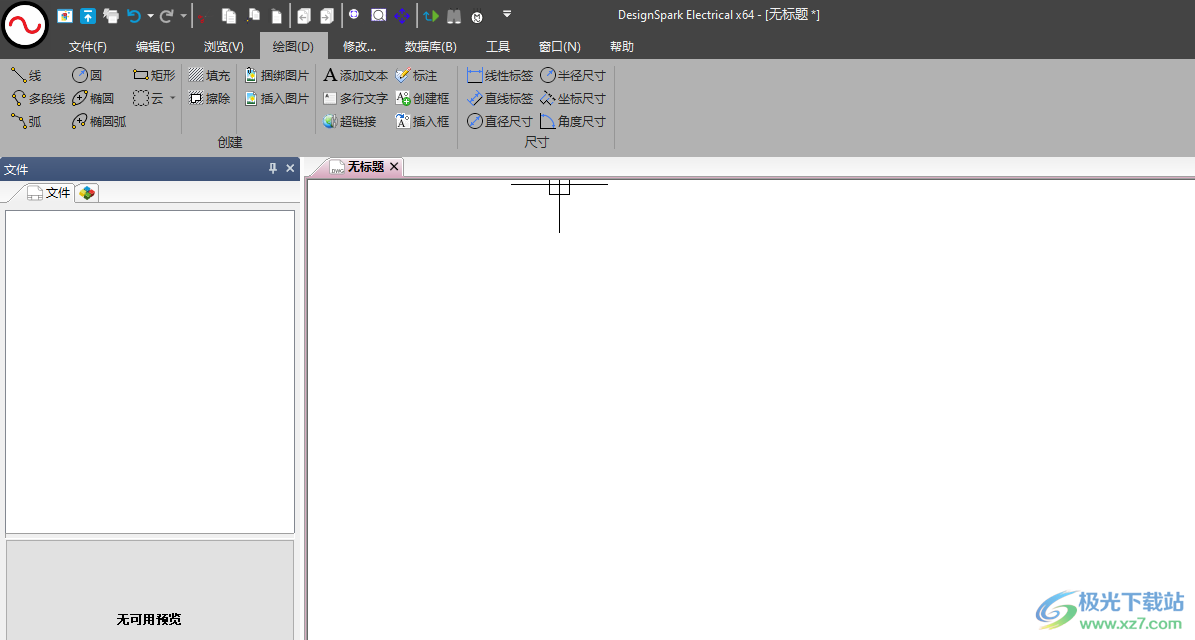
5、信息
按Enter鍵,從上一點繼續(xù)
指定起始點
對于鍵盤輸入,您可以:
-使用逗號分隔坐標(biāo)軸的值:1.5,3.9。單個值代表光標(biāo)方向的距離。
-使用<(小于號),引入距離和角度(度數(shù)):
10≤45
-使用@表示關(guān)于前一點的相對坐標(biāo):@1.8,6
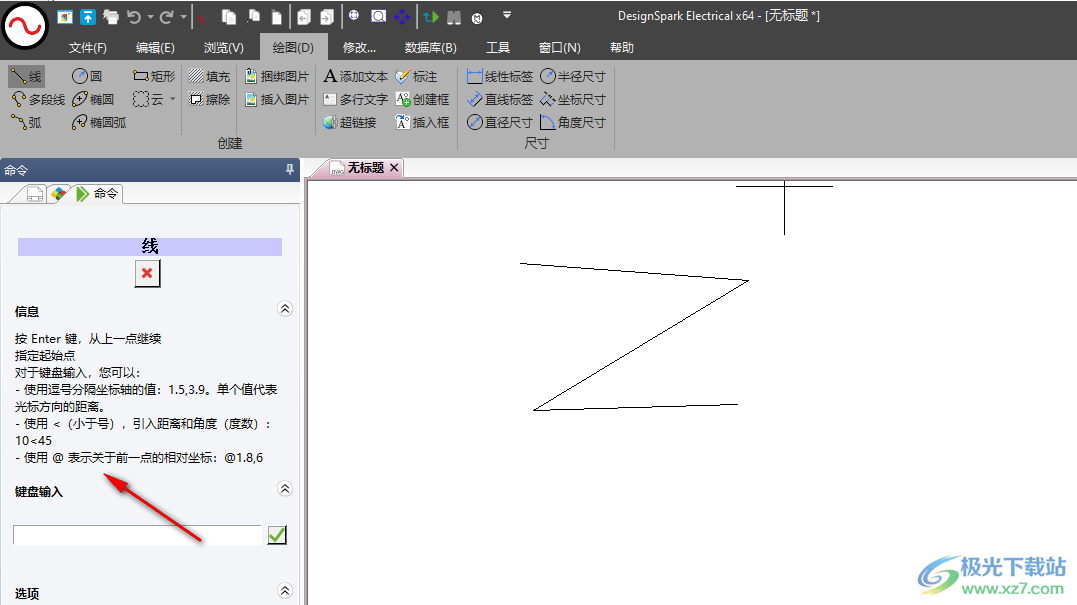
6、可以在軟件頂部選擇圓工具繪圖,可以選擇矩形云繪圖,可以選擇擦除數(shù)據(jù)
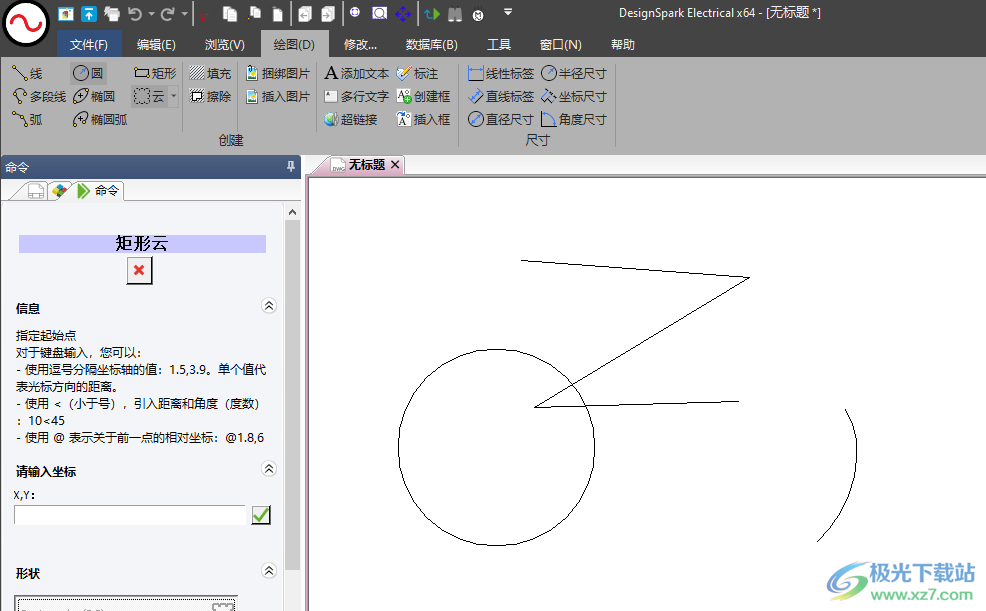
7、在繪圖的時候也可以選擇捆綁當(dāng)前的圖片,可以選擇插入圖片,可以添加文字標(biāo)注內(nèi)容
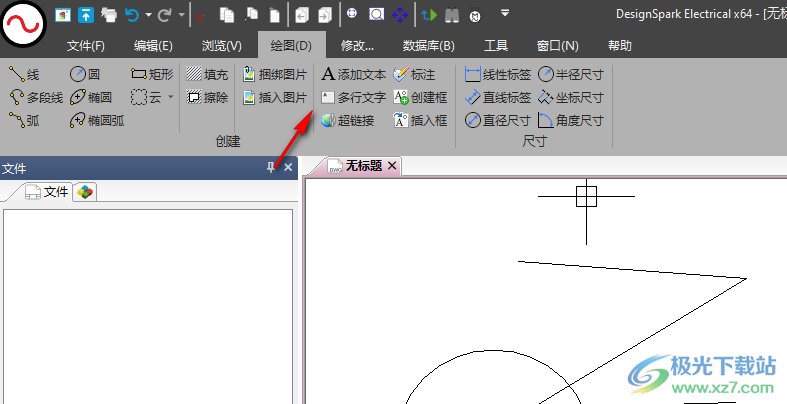
8、軟件頂部的功能還是比較多的,可以選擇復(fù)制多項內(nèi)容,可選擇測量距離
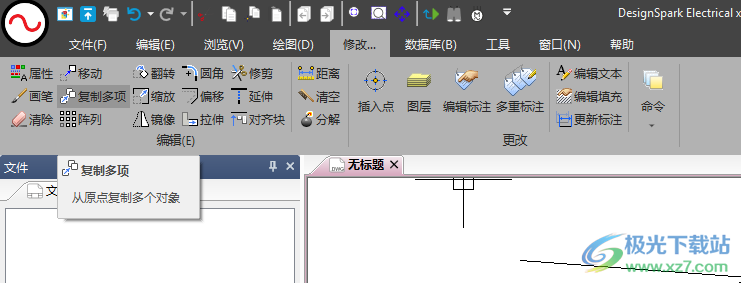
9、工具界面,支持界面配置,支持應(yīng)用程序設(shè)置,支持線型選擇
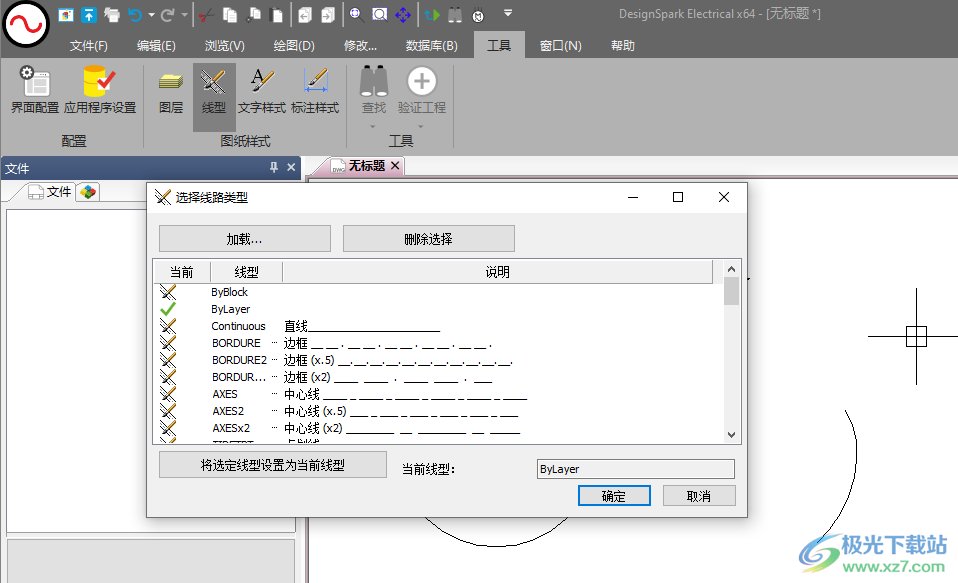
10、小編不會設(shè)計原理圖所以就不介紹了,如果你需要在電腦設(shè)計電氣圖紙就可以下載這款軟件,可以結(jié)合軟件的幫助教程繪制原理圖
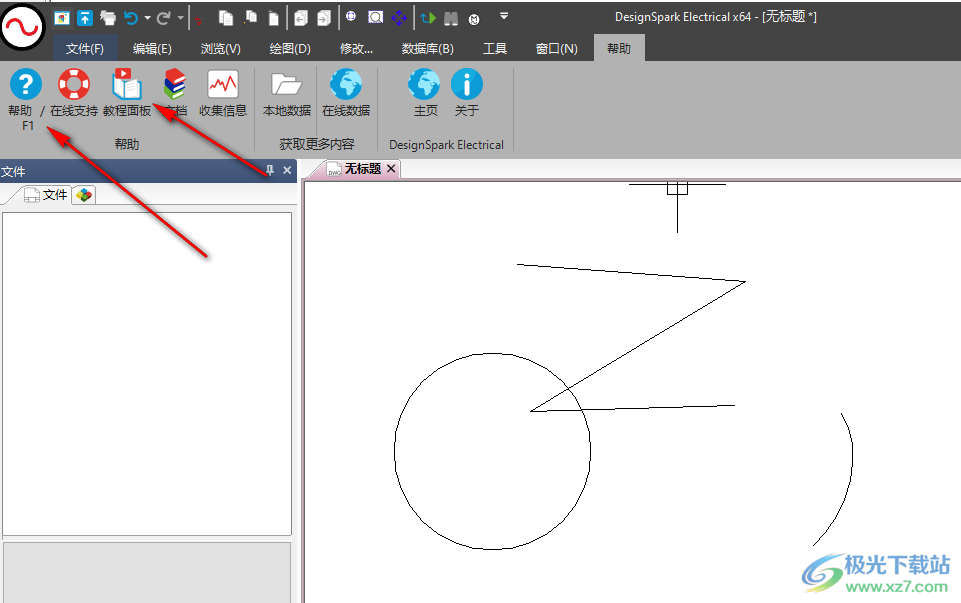
官方教程
詳細(xì)布線
菜單:布線方框圖 > 詳細(xì)布線
布線方框圖電纜的右鍵菜單:詳細(xì)布線
此對話框分為 3 部分。中間顯示電纜;左側(cè)和右側(cè)顯示源和目標(biāo)以及端子排。
您可以在源或目標(biāo)端子上拖動纜芯。然后在源和目標(biāo)處通過顯示纜芯編號的綠色區(qū)域表示連接。

添加電纜
電纜管理器:新電纜
菜單:布線方框圖 > 添加電纜
布線方框圖電纜的右鍵菜單:添加電纜
預(yù)設(shè)電纜:新電纜
布線細(xì)節(jié):添加電纜
打開電纜型號搜索對話框,允許您選擇需要添加到工程中的電纜型號。
分類/篩選
在分類選項卡中,對話框左側(cè)顯示電纜系列列表。對話框右側(cè)顯示所選系列的電纜。
在篩選器選項卡中,可編輯多個篩選條件以查找所需型號。
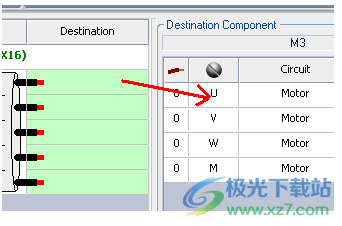
通過驗證后,電纜將自動添加至工程。每根電纜都有根據(jù)工程配置中定義的標(biāo)注公式自動計算的標(biāo)注。如果想要修改這些標(biāo)注,請在電纜管理器中將其選中,然后單擊屬性圖標(biāo)。
電纜管理器
電纜管理器集合在您的工程中使用的所有電纜。
菜單:工程 > 電纜
可停靠面板 > 工程的右鍵菜單:工程 > 電纜管理器
電纜顯示在可根據(jù)您的需要篩選的列表中。您可以整理有關(guān)電纜源/目標(biāo)的信息,并使用布線方框圖中預(yù)設(shè)。
其中一些功能接受多選,例如刪除或?qū)傩浴?/strong>

新電纜:打開電纜目錄,您在其中可選擇添加到工程所需的引用。
刪除:允許您刪除選定電纜。如果電纜芯已在使用中,則無法刪除電纜。
屬性:顯示選定電纜的屬性。如果您選擇多個電纜,則屬性對話框?qū)⒅伙@示共同屬性。
復(fù)制:復(fù)制單個或多個電纜,包括其所有關(guān)聯(lián)屬性,例如型號或路徑。標(biāo)注將自動增加。
替換:允許您將選定電纜替換為目錄中的其他電纜。新電纜中必須含有至少與要替換的電纜同樣的纜芯數(shù)。
切換:允許您切換選定電纜的源和目標(biāo),反之亦然。
取消電纜芯關(guān)聯(lián):允許您釋放(斷開)選定電纜芯。
樹形模式:管理電纜列表顯示的類型。電纜可按功能或源/目標(biāo)分組。
多個篩選器允許您顯示按名稱、部件號或源/目標(biāo)位置篩選的電纜。
預(yù)設(shè)電纜:自動隱藏除預(yù)設(shè)電纜外的所有電纜。再次選擇此圖標(biāo)以刪除篩選器。
繪制單線
菜單:原理圖 > 繪制單線樣式
運行命令時,可停靠面板將更新為顯示所選電線參數(shù)。然后,您可以在當(dāng)前視圖中開始繪制。
1. 單擊圖形區(qū)域,顯示開始繪制電線的起點。
2. 單擊第二點以表示電線終點。
可停靠面板將顯示可用選項。

電線樣式選擇
名稱:您可以單擊電線名稱右側(cè)的 [...] 按鈕更改電線樣式。電線樣式選擇器對話框?qū)⒋蜷_,您可以在其中選擇所需電線樣式。
線間距離:您可以修改電線之間的距離。此值根據(jù)工程設(shè)置以毫米或英寸為單位(請參見工程配置設(shè)置中的單位系統(tǒng))。
連接線數(shù)目:如果該電線由多條(相同)導(dǎo)線構(gòu)成,則請指定要繪制的數(shù)量。
選項
繪制折彎(C 鍵):按鍵盤上的 [C] 鍵可以插入折彎。
繪制非正交 (F8):按鍵盤上的 [F8] 鍵可以禁用允許在正交軸上插入電線的鎖。
工程配置設(shè)置中的單位系統(tǒng):
基本信息
菜單:工程 > 配置 > 工程...> 基本信息
可停靠面板 > 工程的右鍵菜單:配置 > 工程...> 基本信息
工程語言
選擇要在工程中使用的語言。選擇最多三種語言。如果您無需使用第二種或第三種語言,請從列表中選擇 <空>。
如果您使用多種語言,則在您更改工程語言時文本將自動顯示。
標(biāo)準(zhǔn)
單位系統(tǒng):定義工程單位(公制或英制)。此選項用于原理圖單位。
尺寸單位:選擇要用于工程元素的單位類型(制造商零件的尺寸)。
默認(rèn)電纜尺寸標(biāo)準(zhǔn):定義用于電纜測量的標(biāo)準(zhǔn)(截面積、規(guī)格或圓密耳-千圓密耳)。
日期顯示格式
顯示格式:從列表中選擇您要使用的日期格式。您也可以輸入自己的格式。
系統(tǒng)日期:使用 Windows 日期格式。
dd/mm/yyyy:使用日/月/年格式。
mm/dd/yyyy:使用月/日/年格式。
%d-%m-%y:允許您創(chuàng)建自己的日期格式(%d = 日、%m = 月、%y = 年(2 位數(shù))、%Y = 年(4 位數(shù)))。
可用變量:
%a:星期幾縮寫(例如 Mon)
%A:星期幾全拼(例如 Monday)
%b:月份縮寫(例如 Jan)
%B:月份全拼(例如 January)
%c:本地日期時間
%d:十進制格式某月某日 (01 - 31)
%H:當(dāng)前 24 小時制時間 (00 - 23)
%I:當(dāng)前 12 小時制時間 (00 - 12)
%j:十進制格式某年某日 (001 – 366)
%m:年月數(shù) (01 – 12)
%M:當(dāng)前十進制格式某時某分 (00 – 59)
%p:12 小時制 AM / PM 指示燈
%S:當(dāng)前十進制格式某分某秒 (00 – 59)
%U:十進制格式年星期數(shù)(星期天是一周的第一天)(00 - 53)
%w:十進制格式星期幾 (0 – 6 ; Sunday = 0 )
%W:十進制格式年周數(shù)(星期一是一周的第一天)(00 - 53)
%x:本地日期
%X:本地時間
%y:兩位數(shù)年份
%Y:四位數(shù)年份
%z、%Z:時區(qū)
預(yù)覽:顯示當(dāng)前顯示格式設(shè)置的結(jié)果。
校對編號
格式:在列表中選擇所需校對模式,即數(shù)字或字母、是否從 0 開始。選擇自定義以使用以下自定義設(shè)置。
自定義格式:僅在之前設(shè)置中選定自定義項目的情況下使用。訪問格式管理器以創(chuàng)建特定格式。
最新修訂版的填充標(biāo)注:此選項允許您在使用相對模式時管理修訂版標(biāo)注的顯示。
始終填充低索引標(biāo)注:此選項強制在修訂版網(wǎng)格的底部顯示修訂版索引,而不考慮標(biāo)注的索引號。
從索引填充標(biāo)注:此選項允許您將修訂版索引插入相應(yīng)的標(biāo)注中。例如,如果具有索引號 -0(當(dāng)前修訂版)的標(biāo)注被插入到修訂版網(wǎng)格的頂部,則當(dāng)前修訂版索引將被插入到修訂版網(wǎng)格的頂部。
文件集:在自動生成圖紙(如材料明細(xì)表)時作為默認(rèn)文件集。
默認(rèn)配置
交叉引用:為工程中的所有交叉引用選擇默認(rèn)交叉引用配置文件。
選項
通常使用位置標(biāo)注填充:假設(shè)標(biāo)注位于符號定義中,勾選此項可將位置標(biāo)注到對應(yīng)的標(biāo)注中 (#LOC_TAG)。
通常使用功能標(biāo)注填充:假設(shè)標(biāo)注位于符號定義中,勾選此項可將功能標(biāo)注到對應(yīng)的標(biāo)注中 (#FUN_TAG)。
下載地址
- Pc版
DesignSpark Electrical(CAD電氣原理圖繪制) v2.0.1 官方版
本類排名
本類推薦
裝機必備
換一批- 聊天
- qq電腦版
- 微信電腦版
- yy語音
- skype
- 視頻
- 騰訊視頻
- 愛奇藝
- 優(yōu)酷視頻
- 芒果tv
- 剪輯
- 愛剪輯
- 剪映
- 會聲會影
- adobe premiere
- 音樂
- qq音樂
- 網(wǎng)易云音樂
- 酷狗音樂
- 酷我音樂
- 瀏覽器
- 360瀏覽器
- 谷歌瀏覽器
- 火狐瀏覽器
- ie瀏覽器
- 辦公
- 釘釘
- 企業(yè)微信
- wps
- office
- 輸入法
- 搜狗輸入法
- qq輸入法
- 五筆輸入法
- 訊飛輸入法
- 壓縮
- 360壓縮
- winrar
- winzip
- 7z解壓軟件
- 翻譯
- 谷歌翻譯
- 百度翻譯
- 金山翻譯
- 英譯漢軟件
- 殺毒
- 360殺毒
- 360安全衛(wèi)士
- 火絨軟件
- 騰訊電腦管家
- p圖
- 美圖秀秀
- photoshop
- 光影魔術(shù)手
- lightroom
- 編程
- python
- c語言軟件
- java開發(fā)工具
- vc6.0
- 網(wǎng)盤
- 百度網(wǎng)盤
- 阿里云盤
- 115網(wǎng)盤
- 天翼云盤
- 下載
- 迅雷
- qq旋風(fēng)
- 電驢
- utorrent
- 證券
- 華泰證券
- 廣發(fā)證券
- 方正證券
- 西南證券
- 郵箱
- qq郵箱
- outlook
- 阿里郵箱
- icloud
- 驅(qū)動
- 驅(qū)動精靈
- 驅(qū)動人生
- 網(wǎng)卡驅(qū)動
- 打印機驅(qū)動
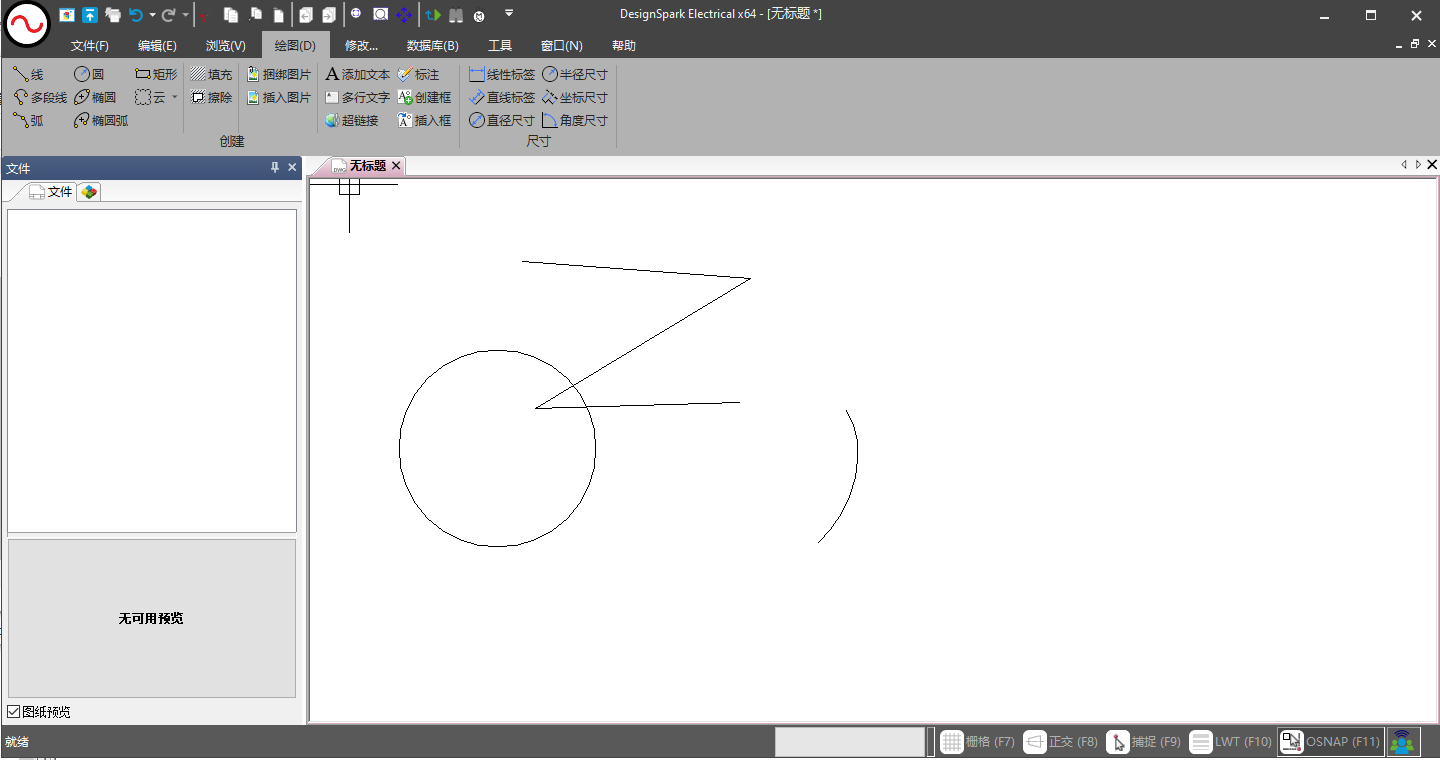




































網(wǎng)友評論